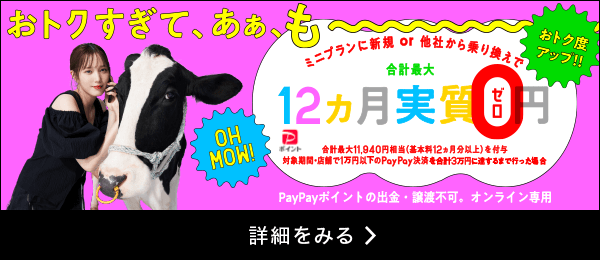Androidで課金する3つの方法とは?「Google Playギフトカード」の使い方も解説!
更新日:2021/7/8


Android公式ストアのGoogle Playでは、無料で使える便利なアプリが数多く提供されています。
しかし、より充実した機能を使いたかったり、広告が非表示になっているアプリは有料で提供されていることがほとんど。
また、「スマートフォンで映画・音楽・書籍を楽しみたい」という場合にも、お金を払ってコンテンツを購入する必要があります。
そうした際に行わなければいけないのが、「課金」と呼ばれる購入手続きです。Google Playに課金することで、スマートフォン自体やコンテンツをより便利に、より楽しむことができます。
しかし、中には「課金の設定方法が分からない」「課金ってなんだか怖い」と考えている方も少なくないでしょう。そこで今回は、AndroidスマートフォンにおけるGoogle Playの課金方法について解説します。
何のため?Google Playで課金をする目的


Androidスマートフォンにも、無料で使ったり楽しんだりすることができるアプリやコンテンツが数多くあります。そのため、課金に縁がなく「そもそも課金って何のためにするの?」と思っている方も多いのでは?
そこでまずは、課金をする目的についてご説明します。
有料アプリの購入
Google Playへの課金の目的としてまず挙げられるのが、有料アプリの購入です。無料で使えるアプリが多い一方で、クオリティが高く、機能が充実している有料アプリも数多くリリースされています。
そうしたアプリをダウンロードするには、課金をして購入する必要があります。
アプリ内でのアイテム購入や機能拡張
一部の無料ゲームアプリでは、ゲームを有利に進めるためのアイテムなどを課金によって手に入れることができます。これを「アプリ内課金」と言います。
またゲーム以外のアプリでも、課金によって、機能拡張や広告非表示ができるようになるものもあります。
音楽・映画・書籍の購入やレンタル
Google Playストアでは、アプリ以外にも音楽・映画・書籍などのコンテンツが扱われています。これらを購入もしくはレンタルする場合にも、課金が必要です。
サブスクリプションサービス(定期購入)の利用
「サブスク」などと呼ばれるサブスクリプションサービスは、定期的に料金を支払うことで、一定期間にわたってコンテンツを自由に利用できる仕組みのことです。
Androidスマートフォンでは、「YouTube Premium」「Google Play ムービー& TV」といったGoogle関連サブスクリプションサービスの料金を、Google Play の課金残高で支払うことができます。
LINEコインの購入
LINEストアで「スタンプ」や「着せかえ」を購入する際に使うLINEコイン。このLINEコインを購入する際にも、Google Playの課金残高が利用可能です。
【課金方法1】Google Playギフトカード


Google Playギフトカードとは?
Google Play ギフトカードとは、Google Play ストア内で利用できるプリペイドカードです。カードの裏面に記載されたコードをGoogle Play ストア内で入力すると、一定の金額がGoogle Playにチャージされます。
Google Play ギフトカードはコンビニやスーパー、家電量販店などで手に入るため、次にご紹介するクレジットカード決済やキャリア決済が使えない方でも利用しやすい課金方法と言えるでしょう。
Google Play ギフトカードで課金した分しか使えないので、「使い過ぎて多額の支払いが来た…」といった心配もありません。
Google Play ギフトカードが購入できる場所の詳細については公式ホームページを確認してみましょう。
Google Playギフトカードの種類について
Google Play ギフトカードは、以下のように金額別に分かれています。
・1,500円
・3,000円
・5,000円
・10,000円
・15,000円
・20,000円
・バリアブルカード
「バリアブルカード」とは、一定の範囲内で金額を自由に決めて購入に使えるカードです。
実店舗では1,500円から50,000円、
「auオンラインショップ」「Kiigo」「楽天市場」のオンラインショップでは500円から50,000円の範囲内で金額を決定することができます。
チャージ方法と決済方法
続いては、Google Play ギフトカードを使ったチャージ方法と決済方法について見ていきましょう。
チャージ方法
1.購入したGoogle play ギフトカードの裏面にある銀色のスクラッチ部分を削り、16桁のコードを確認します。
2.Google playストアのアプリを立ち上げ、画面左上の「ハンバーガーアイコン」をタップしてメニューを開きます。


3.メニューの「コードを利用」をタップします。


4.「コードの利用」という画面が表示されたら、カードの裏面に書かれていた16桁のコードを入力し「コードを利用」をタップします。


5.確認画面で課金したいアカウントかどうかを確かめ、確認をタップすれば完了です。


決済方法
課金が完了したら、次は残高を使用して決済を行いましょう。チャージした課金残高を使っての決済方法をご説明します。
1.Google Play ストア アプリを立ち上げて有料の利用したいコンテンツを選択し、金額が表示されている箇所をタップします。


2.支払い方法が表示されるので、Google Playの残高を選択し、画面下部の「レンタル」「ダウンロード」などをタップすれば完了です。
※Google Play残高がある場合は、残高決済が優先的に選択されます。(クレジットカード決済やキャリア決済など、決済方法を変更する場合は、「>」マークをタップし表示されるメニューから決済方法を選択します。)


【課金方法2】クレジットカード決済


クレジットカード決済の特徴
Google Play ストアでクレジットカードもしくはデビットカードの情報を登録すると、クレジットカード決済が利用できるようになります。
利用可能なカードのブランドは以下の通りです。
・American Express
・MasterCard
・JCB
・Visa
・Visa Electron
クレジットカード決済では、Google Play残高を気にすることなく決済が可能。Google Play ギフトカードを買う手間が省けるため、場所や時間に縛られることもありません。
また、決済額に応じてクレジットカードのポイントが貯まる点も嬉しいメリットと言えるでしょう。
ただし、限度額が設けられてはいるものの、ほぼワンタップで決済ができてしまうため、使いすぎには注意が必要です。
クレジットカード決済の設定方法
1.Google Play ストアアプリを立ち上げ、画面左上の「ハンバーガーアイコン」をタップしメニューを開きます。


2.メニューの中から「お支払い方法」をタップします。


3.「カードを追加」を選択します。


4.クレジットカード番号・有効期限・セキュリティコードなどを画面の指示に従って入力したら完了です。


※カード情報登録後、カードの有効性を確認するために少額の決済が行われることがあります。この場合、カードの有効性が確認されたのち、取り消しまたは返金処理がなされます。
【課金方法3】キャリア決済


キャリア決済の特徴
キャリア決済とは、携帯電話会社が提供する決済方法です。携帯電話会社が一時的に支払いを負担し、月々の携帯電話料金と合わせて利用額の請求が行われます。
キャリア決済では、クレジットカード決済と同様にGoogle Play残高に左右されることなく決済できるようになります。また、上限も低めに設定可能なため、使い過ぎを事前に防ぎやすいのもメリットです。
LINEMOをはじめとする大手携帯電話会社が提供している格安ブランド・プランは、キャリア決済は可能ですが、格安SIMではキャリア決済が利用できるサービスは限られるので注意しましょう。
キャリア決済の設定方法
1.Google Play ストアアプリを立ち上げ、画面左上の「ハンバーガーアイコン」をタップしメニューを開きます。


2.メニューの中から「お支払い方法」をタップします。


3.「(携帯電話会社名)の決済を利用」を選択します。


4.確認画面で「有効」をタップし、完了です。


※有効をタップした後に、名前や郵便番号の入力を求められることがあります。画面の指示に従って入力しましょう。
LINEプリペイドカードとは?


LINEプリペイドカードの特徴
「LINEプリペイドカード」とは、LINE STOREで使用するLINEクレジットへチャージするのに必要なプリペイドカードです。
LINEプリペイドカードはコンビニや家電量販店などで入手可能。カードに記載されたPINコードをLINE STOREで入力し、LINEクレジットとしてチャージされると、スタンプ・着せかえ・絵文字の購入などができるようになります。
プレゼントとしても人気があり、LINEのキャラクター「BROWN&FRIENDS」がデザインされています。
ただし、「LINEプリペイドカードはLINE STORE内のみで利用可能」という点には注意が必要です。LINEアプリで使用するLINEコインの購入や、LINE Payへのチャージはできません。
また、LINEプリペイドカードにはチャージまでの有効期限があり、購入から1年を過ぎてしまうと利用できなくなってしまうことも覚えておきましょう。
LINEプリペイドカードの種類
LINEプリペイドカードは、以下のように金額別に分かれています。
・1,000円
・3,000円
・5,000円
・バリアブルカード
バリアブルカードは1,500円から50,000円の範囲内であれば、1円単位で金額を設定することができます。
LINEプリペイドカードのチャージ方法
LINEプリペイドカードを利用するには、LINE STOREへチャージを行う必要があります。
1.購入したLINEプリペイドカードの裏面にあるスクラッチ部分を削り、コードを確認します。
2.スマートフォンからLINE STOREにアクセスし、「ハンバーガーアイコン」をタップしログインを選択します。
通常であれば自動でLINEアプリと連携しログインされますが、ブラウザの設定などで自動ログインがされない場合は画面の指示に従って手動でログインしましょう。(電話番号をLINEに登録していない場合はLINE STOREを利用できません)




3.LINE STOREのトップページにある「チャージする」をタップし、「LINEプリペイドカード」から「確認」をを選択します。




4.LINEプリペイドカードの裏面に書かれていたコードを記入し、「チャージする」をタップして完了です。


必要に応じて課金を!でも使いすぎには注意!
課金によって有料アプリや映画・音楽・書籍などのコンテンツを購入すれば、Androidスマートフォンをより便利かつ楽しく使えるようになるでしょう。
ただし、クレジットカード決済やキャリア決済を使っている場合は課金をし過ぎてしまうケースもあります。目的や予算感に合わせて、適切に課金を行うようにしましょう。
※当ページの情報は2021年7月時点のものです。
※画面表示や操作方法は端末やOSによって変わる可能性があるのでご注意ください。